Editarea imaginilor în Photoshop poate fi o artă în sine. În special ascuțirea imaginilor necesită o muncă precisă. Cu ajutorul separației de frecvență, poți separa detaliile nedorite de structurile importante ale imaginii și astfel poți ascuți în mod țintit. Această tehnică îți permite să concentrezi ascuțirea pe anumite zone, fără a afecta întreaga imagine.
Cele mai importante concluzii
- Separația de frecvență ajută la ascuțirea țintită a detaliilor imaginii.
- Este important să separi structura de nivelul de culoare.
- Folosește măști de nivel pentru ascuțire selectivă.
- Editarea imaginii rămâne în centrul atenției, chiar și în cazul post-procesării și corecțiilor de culoare.
Ghid pas cu pas
În primul rând, privești imaginea în comparația înainte-după, ținând apăsată tasta Alt și făcând clic pe simbolul ochiului. Imaginea care a ieșit din cameră arată diferențele față de rezultatul editat pe care îl vizezi.
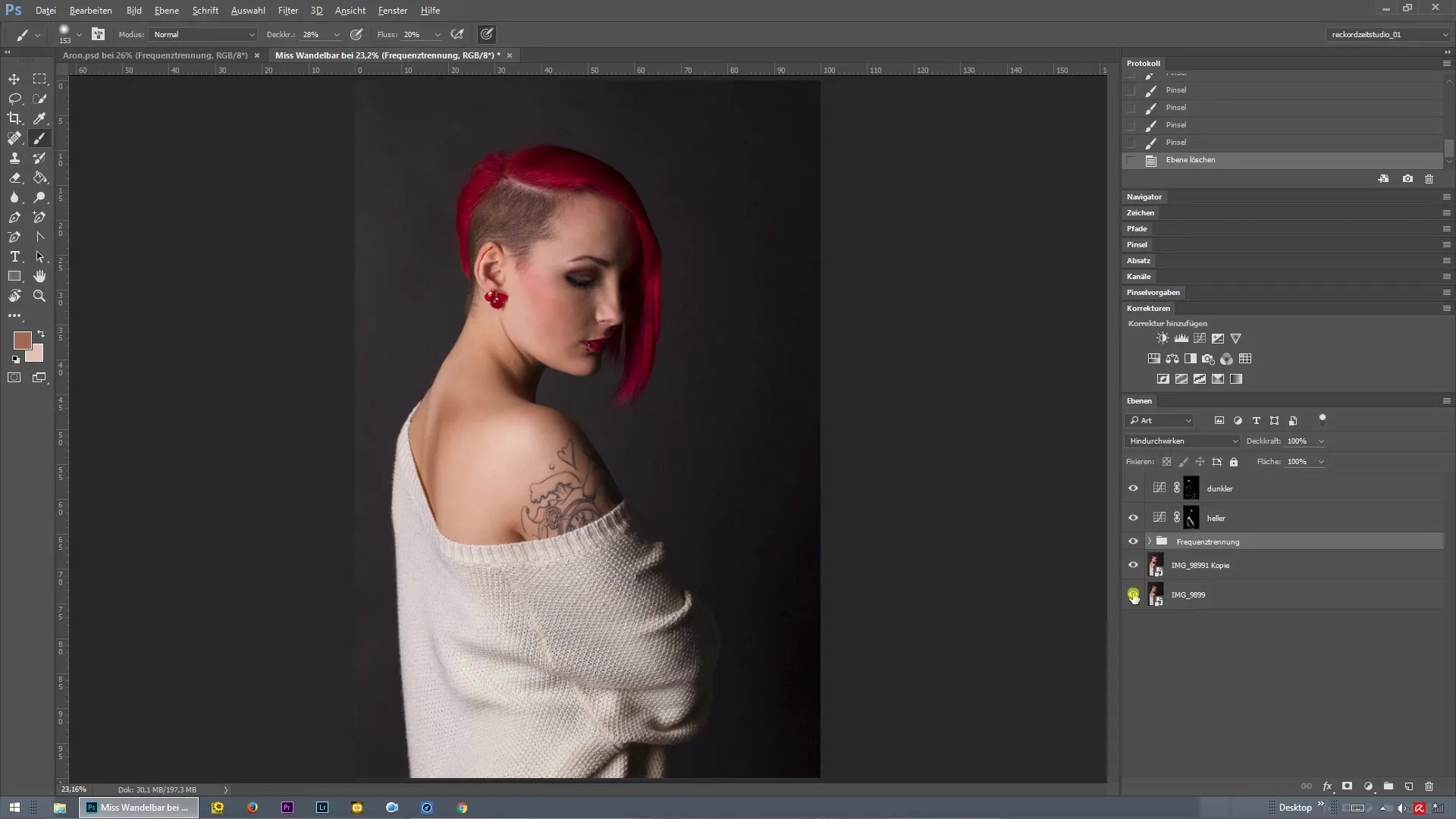
În pasul următor, fuzionezi nivelul. Poți fuziona imaginea pe un singur nivel pentru a aplica separația de frecvență.
Acum, redai acțiunea de separație de frecvență. În primul rând, reduci raza, de exemplu, la patru pixeli, pentru a ascuți detaliile ochilor. Confirmă setarea pentru a lucra cu separația de frecvență.
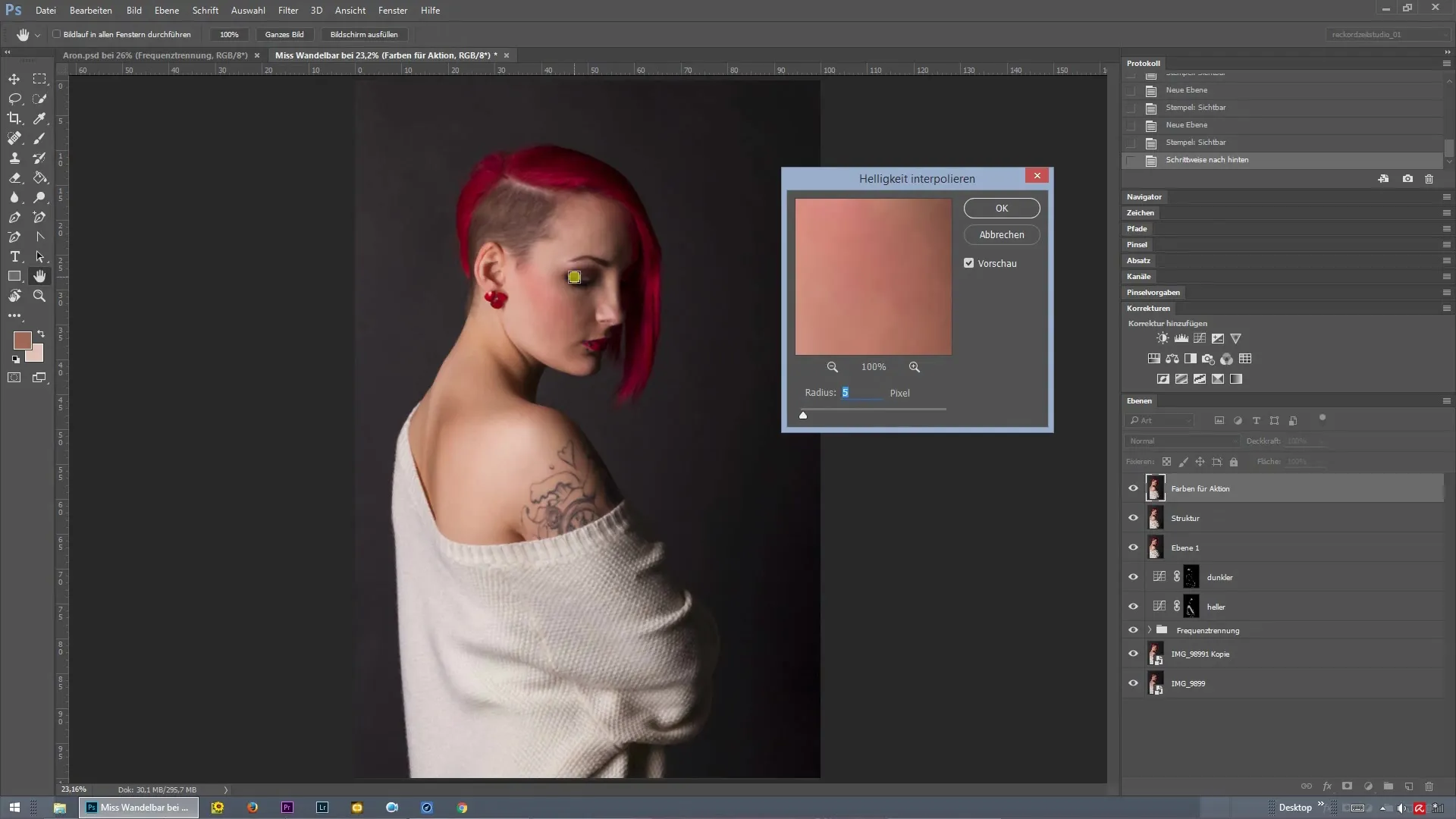
După separația de frecvență, observi că ascuțirea este mai puternică decât te așteptai. Poți duplica nivelul de structură pentru a obține efectul dorit.
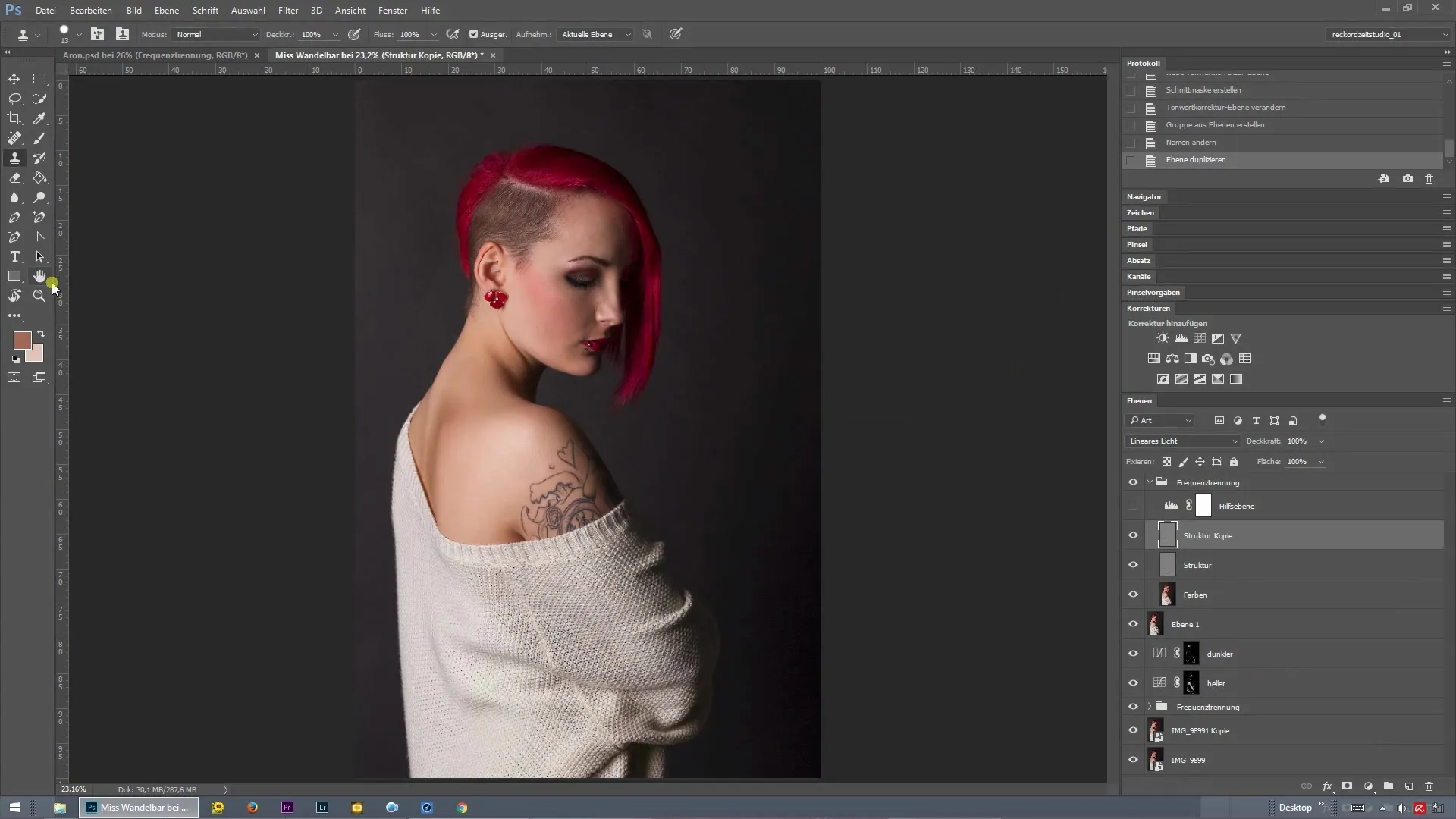
Acum, mărește imaginea și verifică dacă ascuțirea este pronunțată în zona dorită, cum ar fi ochii. Dacă ascuțirea este prea puternică, poți reduce opacitatea nivelului.
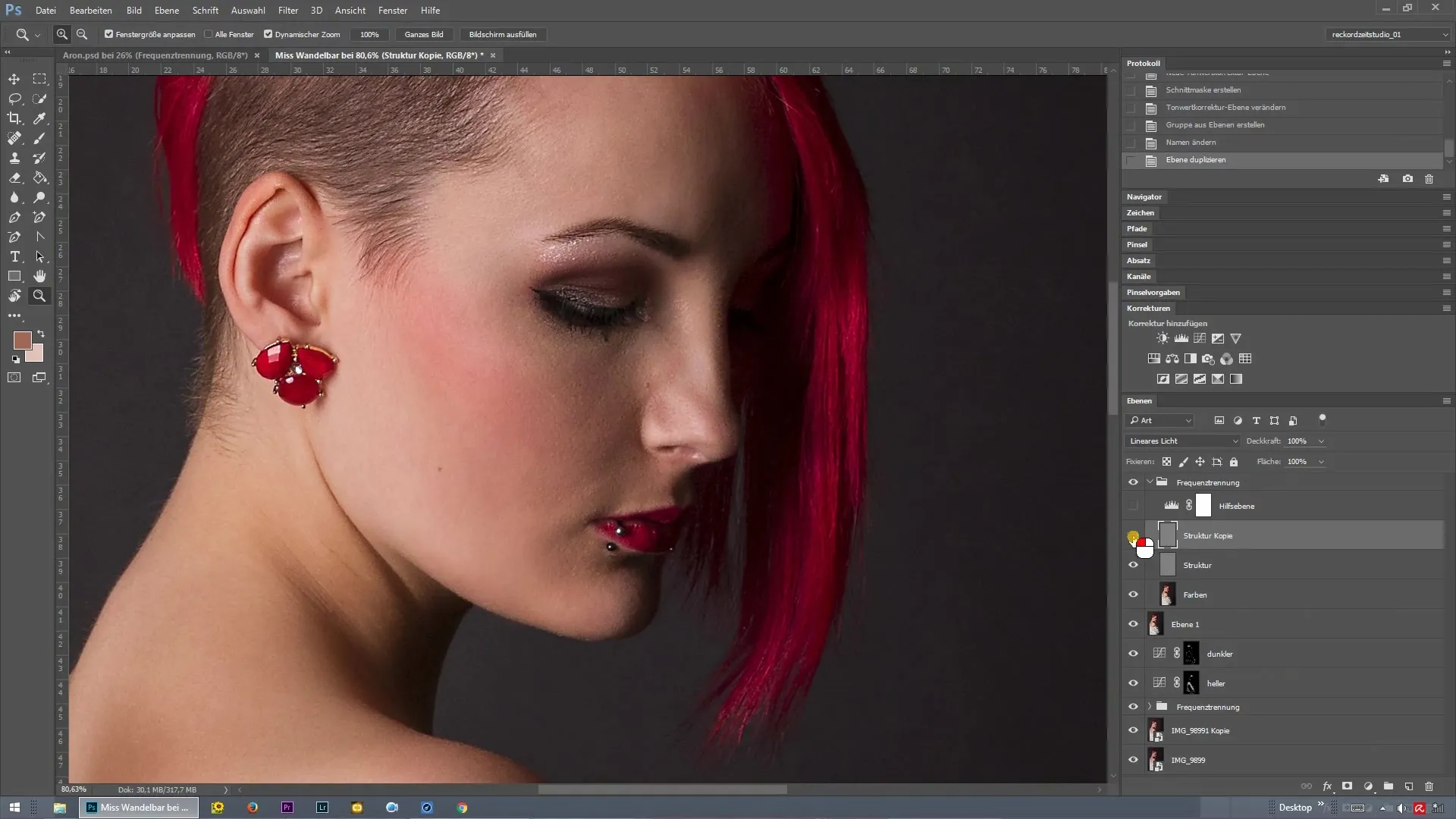
După ce ai ajustat opacitatea, ții apăsată din nou tasta Alt și faci clic pe simbolul măștii. Astfel, se creează o mască de nivel neagră și poți lucra țintit cu o pensulă albă.
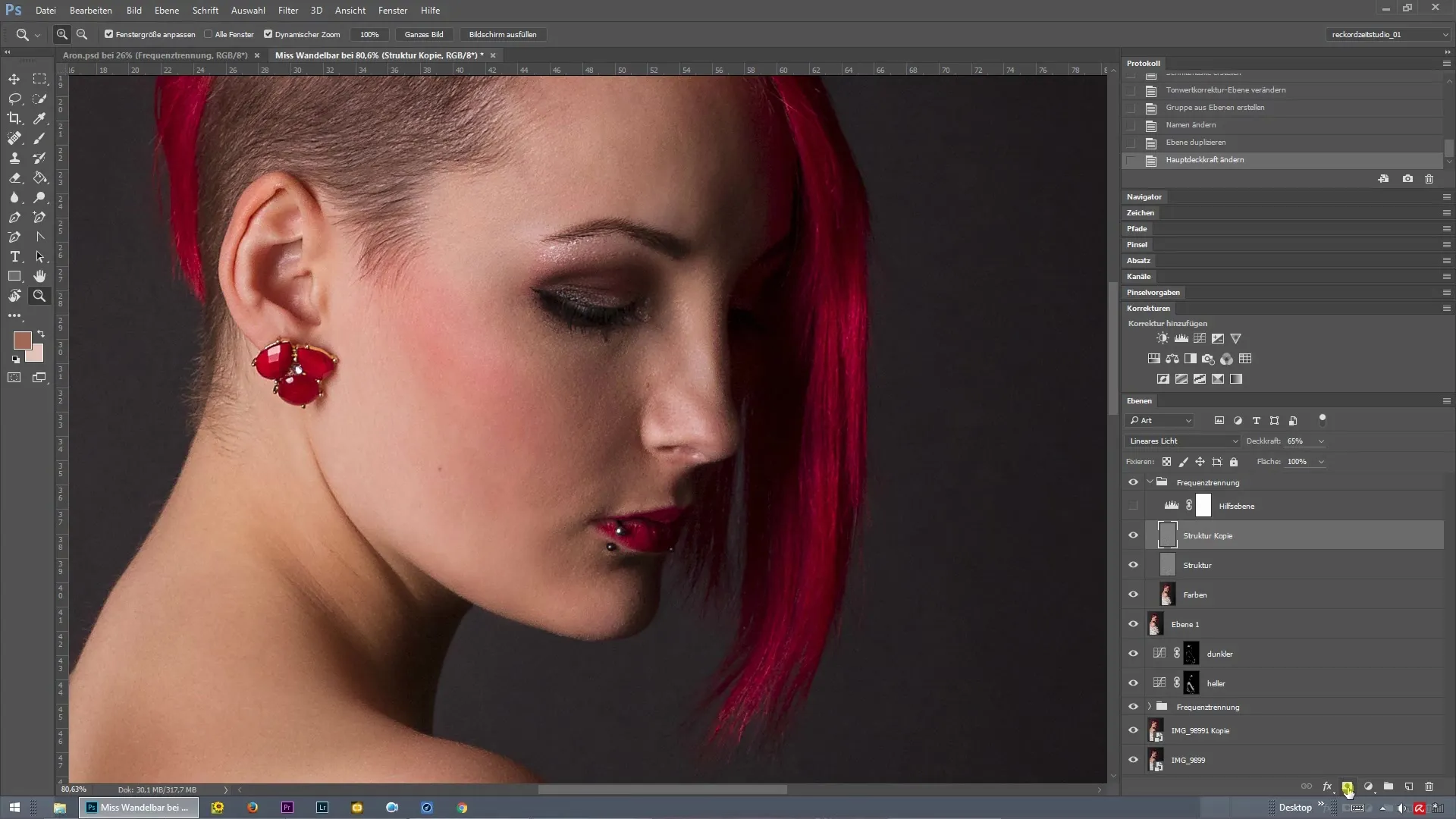
Crește opacitatea pensulei și apoi pictează selectiv în zonele care ar trebui să obțină mai multă ascuțire. De exemplu, poți ascuți buzele sau cerceii, pictând țintit peste aceste zone.
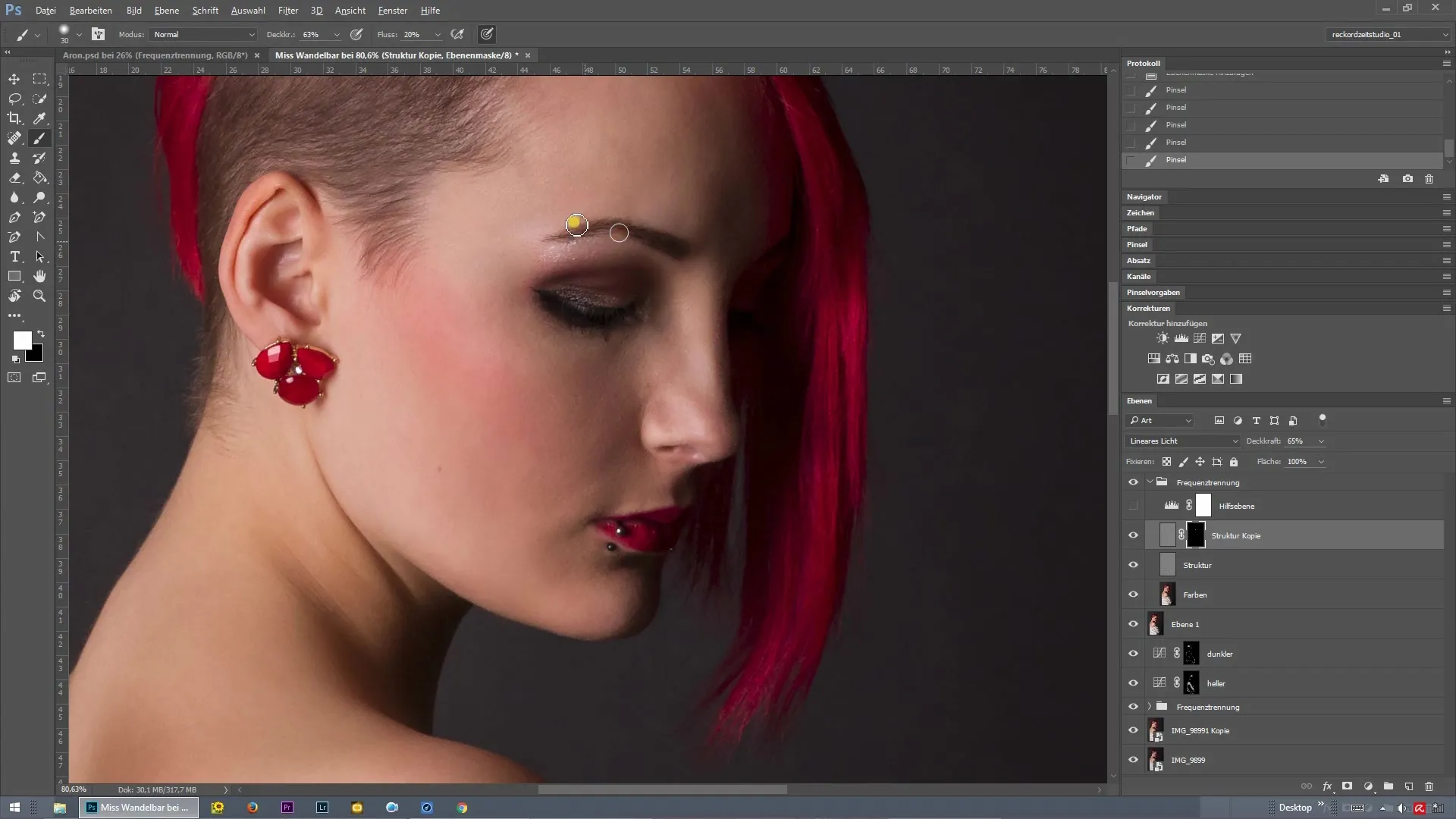
Treci cu pensula peste locurile dorite pentru a ajusta ascuțirea și a evidenția detaliile individuale. Ai grijă să nu aduci prea multă ascuțire în alte zone ale imaginii.
Când ai terminat ajustările, apasă din nou tasta Alt și fă clic pe masca de nivel. Astfel, vezi ce ai ascuțit. Zonele albe sunt ascuțite, în timp ce zonele negre păstrează ascuțirea inițială.
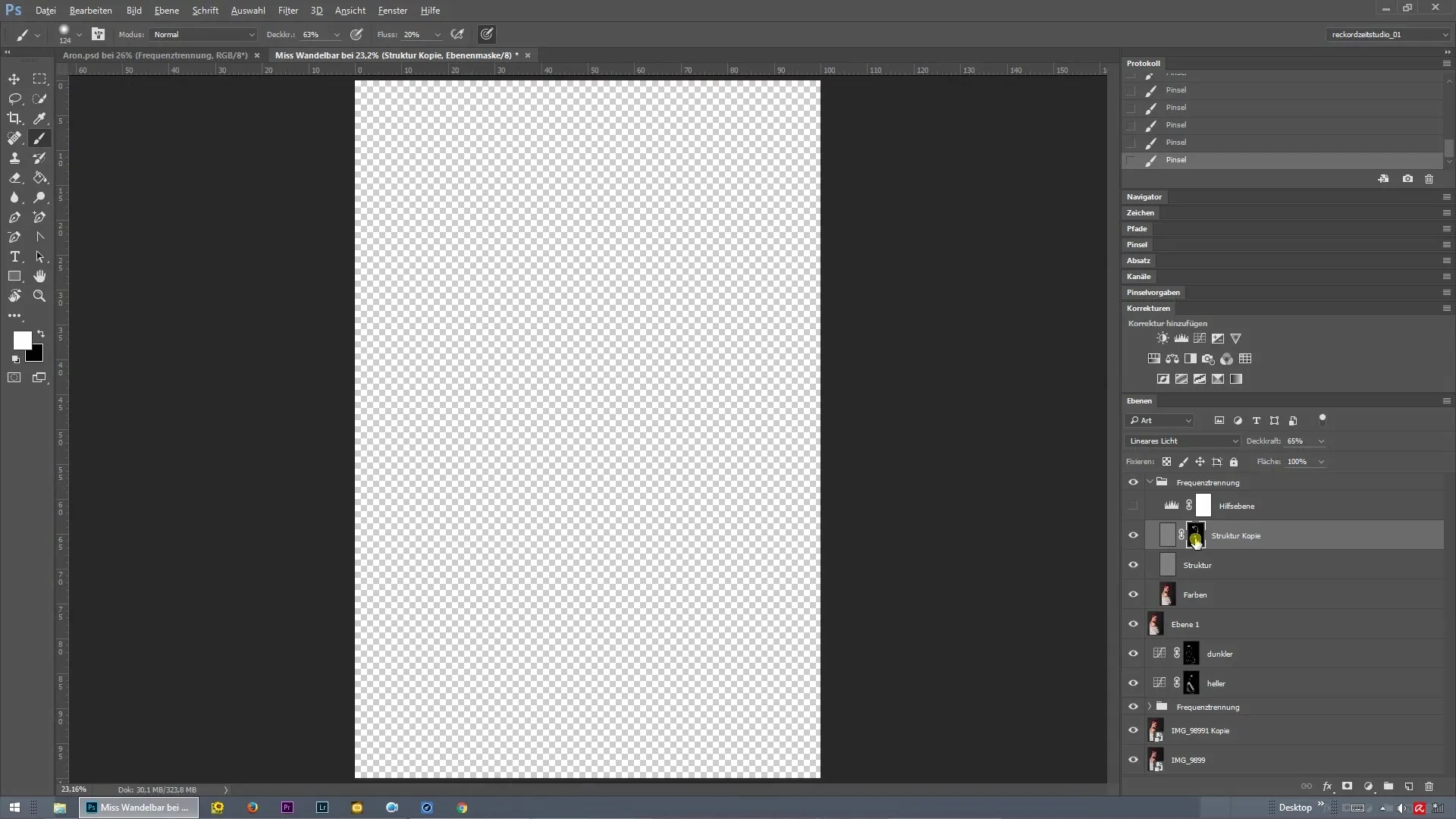
Rezumat – Separarea frecvenței în Photoshop: Cum să ascuți imaginile țintit
Prin utilizarea separației de frecvență, poți ajusta eficient ascuțirea imaginilor tale. Folosind niveluri diferite, ai control asupra zonelor care trebuie ascuțite și cele care nu. Aceasta îți permite să obții un rezultat final armonios și atrăgător.
Întrebări frecvente
Ce este separația de frecvență în Photoshop?Separația de frecvență este o tehnică de separare a detaliilor imaginii în diferite niveluri, pentru a permite editări țintite.
Când ar trebui să folosesc separația de frecvență?Separația de frecvență este utilă atunci când vrei să ascuți sau să estompezi anumite detalii ale imaginii, fără a influența întreaga imagine.
Cum se efectuează separația de frecvență?Crează două niveluri pentru structură și culoare, apoi aplică acțiunea de separație de frecvență corespunzătoare și ajustează ascuțirea în locurile dorite.
Pot anula ascuțirea?Da, prin utilizarea măștilor de nivel, poți ajusta sau anula efectele de ascuțire, după cum este necesar.


